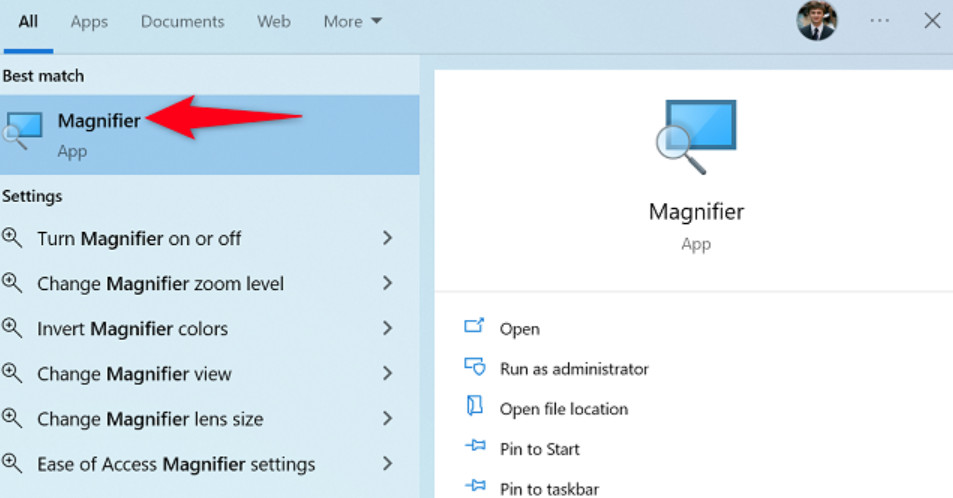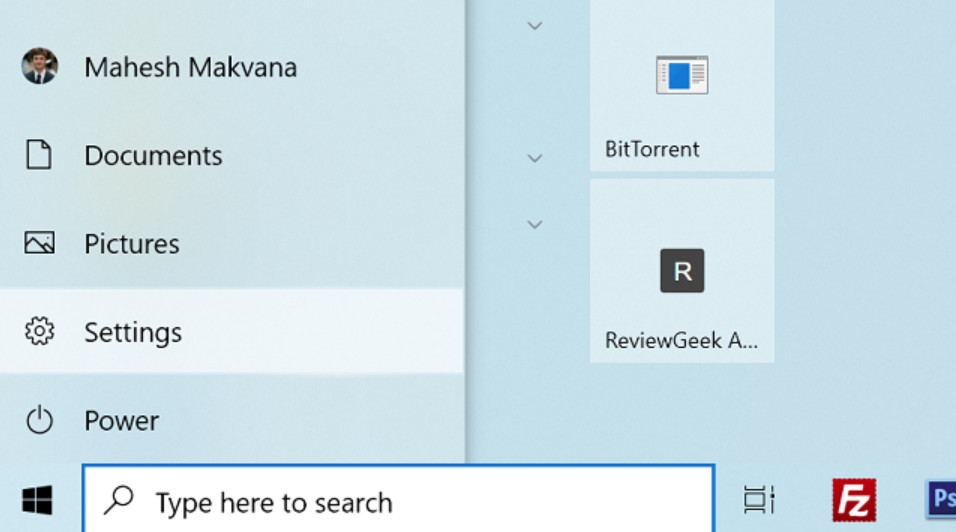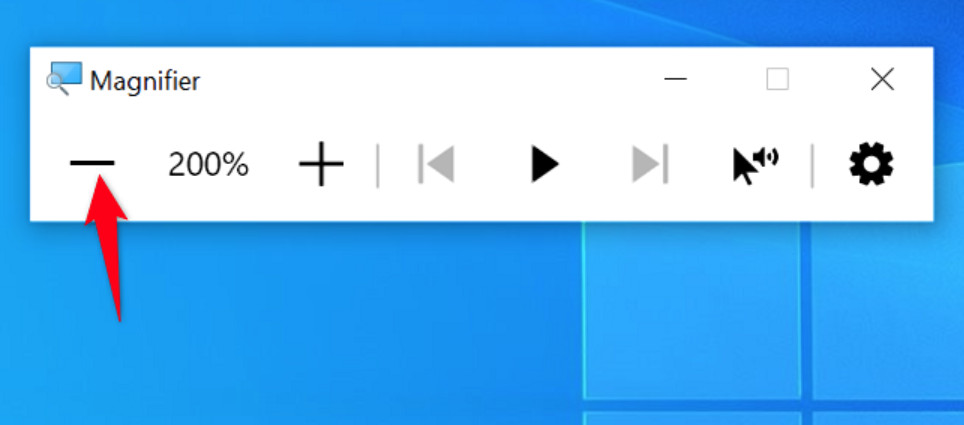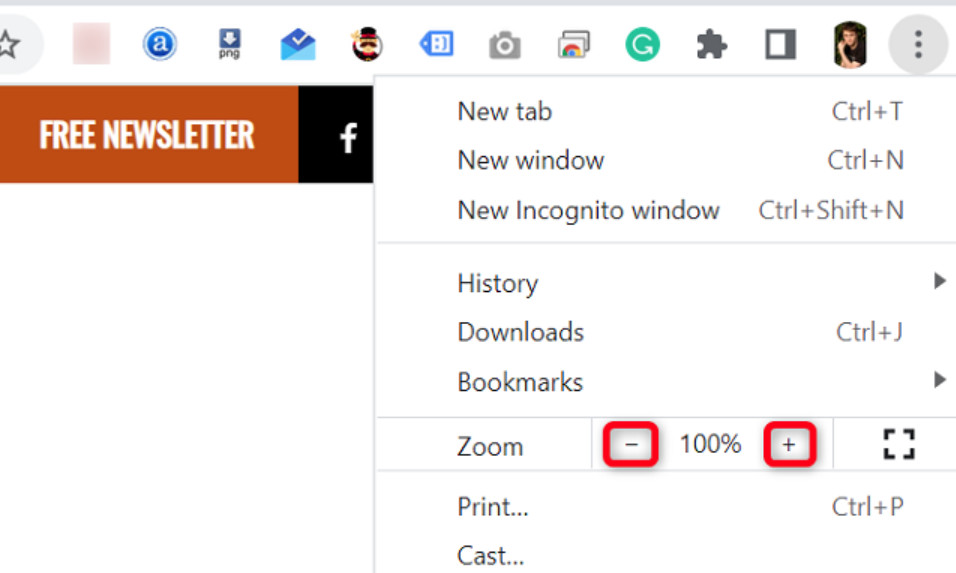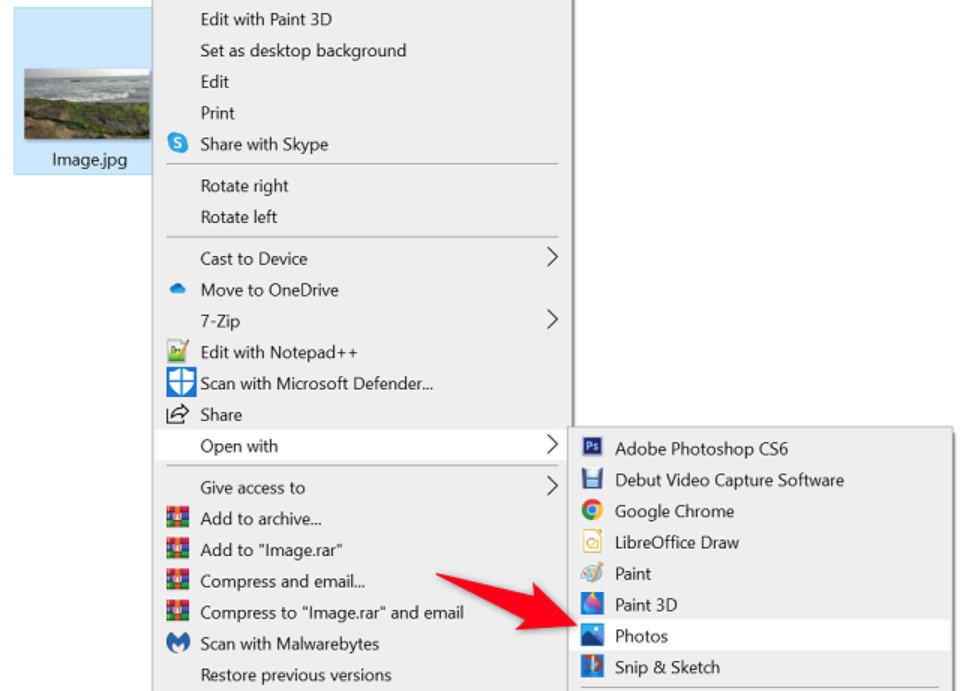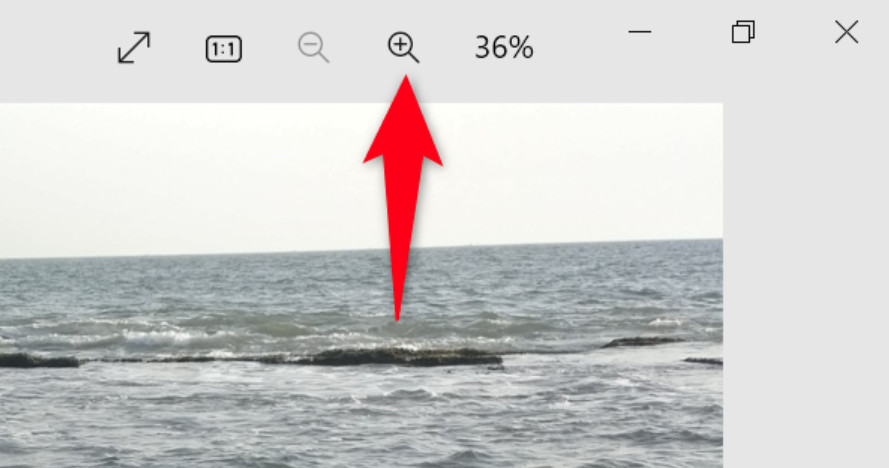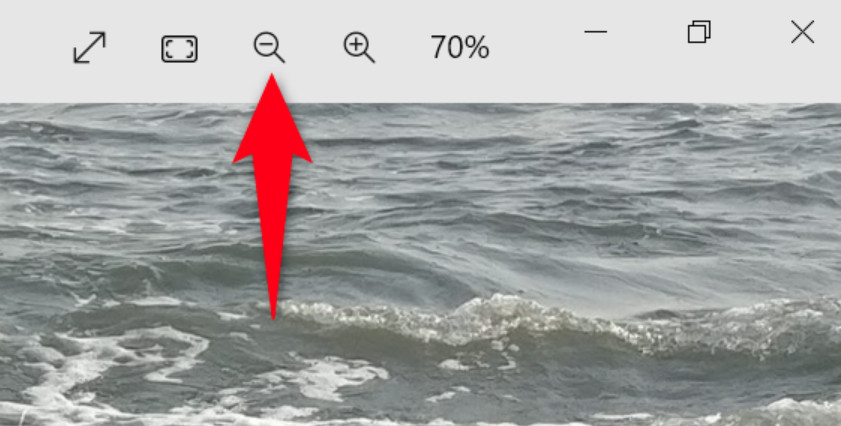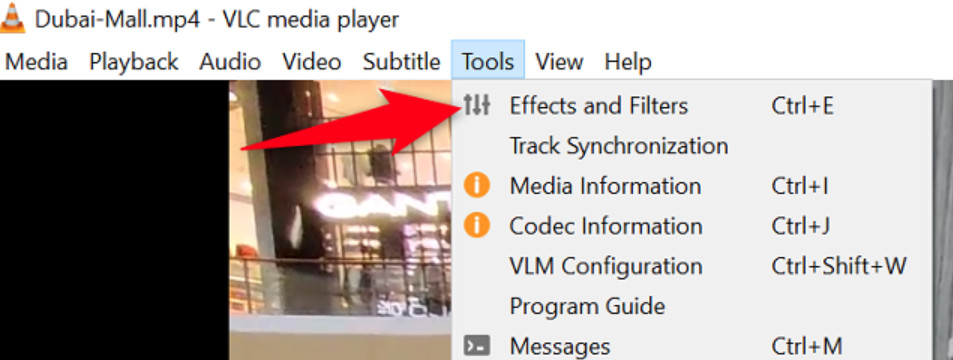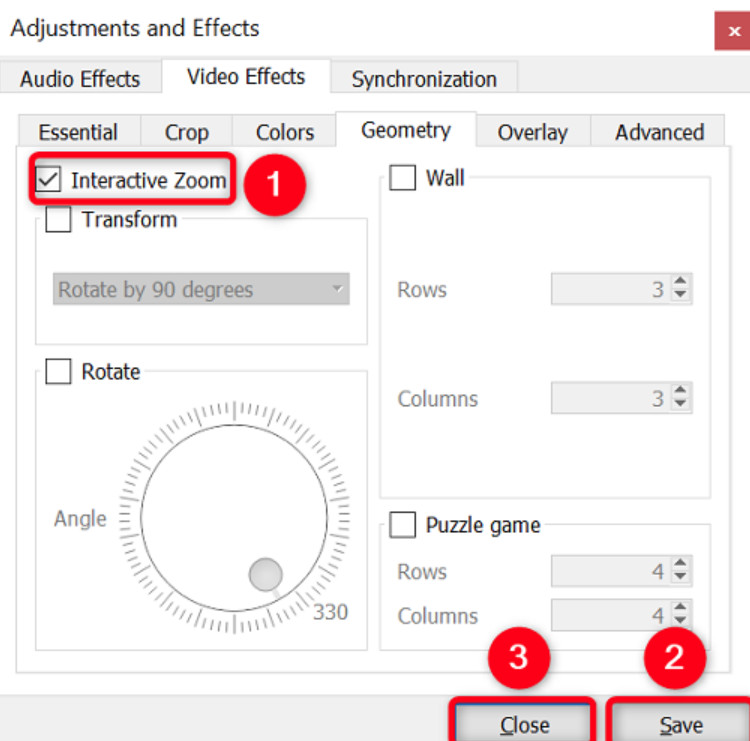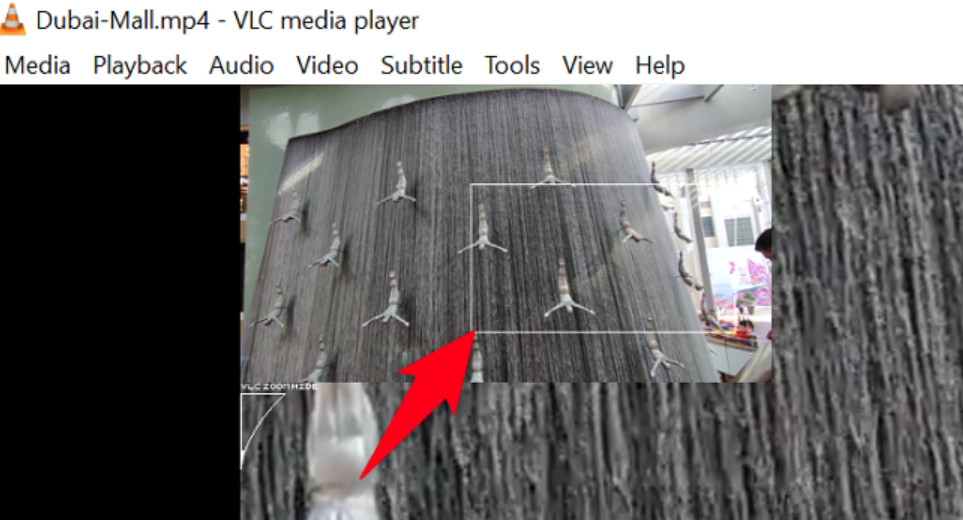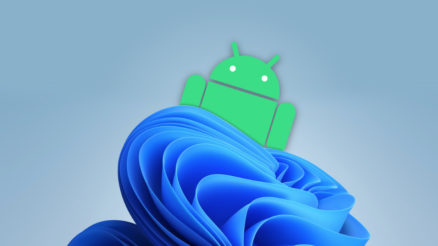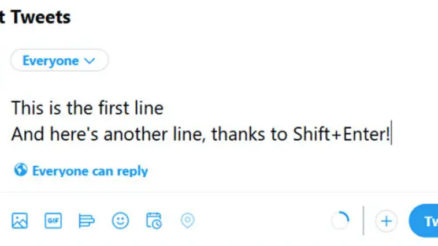18/09/2022
Windows cung cấp nhiều cách khác nhau để phóng to màn hình của bạn, cho phép bạn xem xét kỹ hơn các mục của mình. Chúng tôi sẽ hướng dẫn bạn cách phóng to và thu nhỏ ảnh, video, trang web và các mục khác trên PC chạy Windows 10 và Windows 11 của bạn.
Mục Lục
Sử dụng Kính lúp để Phóng to Mọi nơi trên Windows
Để phóng to bất kỳ màn hình nào trên PC của bạn, hãy sử dụng ứng dụng Kính lúp tích hợp sẵn của Windows. Mục đích duy nhất của ứng dụng này là giúp bạn xem xét kỹ hơn các biểu tượng, menu và các mục khác trên màn hình của mình.
Để sử dụng phương pháp này, trước tiên, hãy khởi chạy ứng dụng Kính lúp trên PC của bạn. Bạn có thể làm điều đó bằng cách mở menu “Bắt đầu”, tìm kiếm “Kính lúp” và chọn ứng dụng trong kết quả tìm kiếm.
Ngay sau khi Kính lúp mở ra, nó sẽ phóng to trên màn hình hiện tại của bạn. Bạn sẽ thấy rằng nội dung màn hình của bạn bây giờ đã được phóng to. Di chuyển con trỏ của bạn xung quanh để điều hướng màn hình của bạn.
Để thu nhỏ, trong ứng dụng Kính lúp, hãy nhấp vào biểu tượng “-” (dấu trừ). Bạn cũng có thể thu nhỏ bằng cách đóng ứng dụng.
Và đó là cách bạn xác định ngay cả những đối tượng nhỏ nhất trên màn hình PC của mình. Rất hữu dụng!
Sử dụng trình duyệt web của bạn để phóng to các trang web
Gần như tất cả các trình duyệt web đều cung cấp tùy chọn phóng to các trang web của bạn . Bạn có thể gọi chức năng này bằng phím tắt hoặc menu trình duyệt của mình.
Để sử dụng nó, trước tiên, hãy khởi chạy trình duyệt web ưa thích của bạn và truy cập trang web của bạn.
Khi trang web của bạn đã tải, hãy nhấn Ctrl ++ để phóng to. Đó là Ctrl và phím “+” (dấu cộng).
Để phóng to hơn nữa, hãy nhấn các phím Ctrl ++ tương tự.
Sau đó, bạn có thể thu nhỏ bằng cách nhấn Ctrl + -. Đó là Ctrl và phím “-” (dấu trừ).
Nếu bạn muốn sử dụng tùy chọn đồ họa, hãy nhấp vào biểu tượng menu ở góc trên cùng bên phải của trình duyệt và sử dụng biểu tượng “+” để phóng to và biểu tượng “-” để thu nhỏ.
Sử dụng ứng dụng Ảnh để Phóng to Ảnh
Để phóng to ảnh, hãy sử dụng ứng dụng Ảnh tích hợp trên PC của bạn.
Đầu tiên, mở hình ảnh của bạn bằng Ảnh. Để làm điều đó, hãy nhấp chuột phải vào hình ảnh của bạn trong File Explorer và chọn Open With> Photos.
Trên trang ảnh của bạn, hãy chọn tùy chọn “Phóng to” ở trên cùng. Đây là biểu tượng kính lúp có dấu “+” trên đó.
Để thu nhỏ, hãy nhấp vào tùy chọn “Thu nhỏ” ở trên cùng. Đây là biểu tượng kính lúp có dấu “-” trên đó.
Ngoài ra, bạn có thể phóng to bằng cách nhấn Ctrl ++ và thu nhỏ bằng cách nhấn Ctrl + -. Bạn cũng có thể sử dụng con lăn chuột để phóng to và thu nhỏ ảnh của mình .
Sử dụng VLC Media Player để phóng to video
Để phóng to video của bạn, hãy sử dụng ứng dụng VLC Media Player miễn phí và mã nguồn mở. Ứng dụng này cung cấp tính năng thu phóng tương tác mà bạn có thể sử dụng để phóng to các phần của video.
Để làm điều đó, trước tiên, hãy tải xuống và cài đặt ứng dụng VLC Media Player trên PC của bạn. Sau đó, khởi chạy video của bạn bằng ứng dụng.
Khi video của bạn mở ra, từ thanh menu của VLC ở trên cùng, hãy chọn Công cụ> Hiệu ứng và Bộ lọc.
Trên cửa sổ “Điều chỉnh và Hiệu ứng”, truy cập vào tab “Hiệu ứng Video”. Sau đó, truy cập tab phụ “Hình học”.
Trong tab “Hình học”, hãy bật “Thu phóng tương tác”. Sau đó, lưu các thay đổi của bạn bằng cách nhấp vào “Lưu”, sau đó là “Đóng”.
Quay lại trang video, ở góc trên cùng bên trái, bạn sẽ thấy một phần nhỏ trong video của mình. Tại đây, hãy chọn khu vực video bạn muốn phóng to và phần đó sẽ xuất hiện được phóng to trong khu vực lớn.
Và đó là tất cả những gì cần làm. Chúc mừng khi phóng to!